Solid-State Drive (viết tắt SSD), dịch ra tiếng Việt có nghĩa là “Ổ cứng SSD“. Đây là thiết bị được biết đến với khả năng đọc/ghi dữ liệu tuyệt vời so với ổ cứng HDD. Đặc biệt nó không chỉ được dùng phổ biến cho máy tính xách tay mà cho cả máy tính để bàn vì có tốc độ nhanh và ít bị nóng khi hoạt động.

Tuy nhiên, cho đến thời điểm hiện tại, hệ điều hành Windows vẫn chưa hề cung cấp bất kỳ một chương trình, ứng dụng phần mềm nào được tích hợp trên hệ thống để giúp người dùng laptop kiểm tra ổ cứng SSD của họ. Giải pháp duy nhất lúc này mà cá nhân mình nghĩ đến đó chính là ‘sử dụng phần mềm của bên thứ ba’. Và để giúp người dùng Windows biết cách test SSD, hôm nay ở trong khuôn khổ chính của bài viết lần này, Hãy Tâm Sự sẽ giới thiệu tới bạn đọc ‘TOP 5 phần mềm kiểm tra ổ cứng tốt nhất năm 2020’
Giới thiệu và TOP 5 ứng dụng kiểm tra ổ cứng SSD tốt nhất
CHÚ Ý: Toàn bộ nội dung của bài viết này đều được tổng hợp và thực hiện lại bởi Xuân Min, thành viên chính của website haytamsu.com – Tiếp theo, mình sẽ chỉ ra 5 chương trình kiểm tra ổ cứng SSD tốt nhất hiện nay, đồng thời chỉ dẫn bạn cách lấy link tải tiện ích sau một mục. Xin mời bạn đọc tìm hiểu thông tin cụ thể hơn ở những mục dưới đây.
Ổ CỨNG SSD LÀ GÌ ?
SSD là viết tắt của từ Solid-State Drive – ổ cứng thể rắn, còn HDD là viết tắt của Hard Disk Drive, tức ổ đĩa cứng hoạt động bằng cơ.
Với HDD, dữ liệu được ghi lên các phiến đĩa (gọi là platter), ví dụ trong ổ đó bạn có 1000 bài nhạc MP3, khi muốn mở một bài nhạc nào đó, đầu từ của ổ sẽ quét lên các phiến đĩa để tìm file MP3 đó, việc này mất một khoảng thời gian (gọi là seek time), nhưng vì seek time này vô cùng nhỏ, chỉ vài mili giây, nên hầu như chúng ta không nhận thấy sự chậm trễ này.

Cũng vì cơ chế đó mà với HDD có chứa nhiều dữ liệu, chúng sẽ bị phân mảnh, dẫn tới việc tốc độ truy xuất bị giảm sút (giống như ta mất thời gian tìm 1 chiếc áo yêu thích trong một tủ đồ vậy), và cũng vì giới hạn trong công nghệ sản xuất mà HDD ngày nay chỉ tăng về dung lượng là chủ yếu chứ tiến rất chậm về tốc độ.
Top 5 phần mềm Test ổ cứng SSD hiệu quả nhất hiện nay
Sau đây là 5 phần mềm kiểm tra ổ cứng SSD tốt nhất và giúp bạn nhanh chóng phát hiện lỗi đang hư hỏng để bảo vệ dữ liệu cho laptop, pc của bạn.
1. PHẦN MỀM INTEL SOLID STATE DRIVE TOOLBOX
Intel Solid-State Drive Toolbox có khả năng chẩn đoán đầy đủ, chính xác. Nó có thể đưa ra các đánh giá hiệu quả về các thông số hoạt động của ổ đĩa và điều hành các hoạt động bảo trì.
Tiện ích này có thể tự động phát hiện tất cả các ổ đĩa ở trạng thái kết nối sản xuất bởi Intel, cũng như các ổ đĩa khác (SSD hoặc HDD) mà hệ thống của bạn được trang bị. Nó sẽ hiển thị thông tin chi tiết về mỗi vấn đề, chẳng hạn như mô hình, tổng dung lượng lưu trữ, không gian sử dụng và có sẵn, phiên bản firmware và số serial.
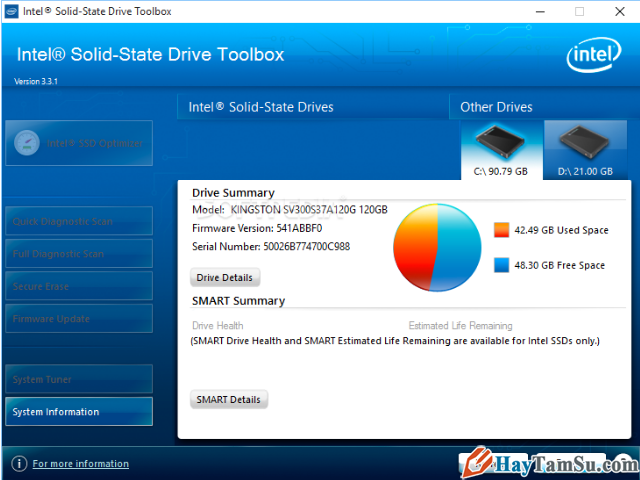
Thêm vào đó, Intel Solid-State Drive Toolbox bao gồm dữ liệu liên quan đến từng lĩnh vực. Từ đó nó có thể đánh giá sức khỏe ổ đĩa và ước tính thời gian hoạt động của ổ đĩa và nhiều hoạt động khác.
? ƯU ĐIỂM:
• Ước tính thời gian hoạt động của ổ đĩa và nhiều hoạt động khác.
• Giúp kéo dài tời gian sử dụng của máy tính.
• Đánh giá hiệu quả các hoạt động của ổ đĩa.
• Hiển thị thông tin chi tiết.
• Tự động phát hiện tất cả các ổ đĩa ở trạng thái kết nối, v.v.
? NHƯỢC ĐIỂM: Phần mềm này không khả dụng cho các nền tảng khác như MacOS.
? Nền tảng hỗ trợ: Hệ điều hành Windows XP / Vista …
Dung lượng tiện ích: 80.91 MB
? Link download Intel Solid State Drive Toolbox.
2. PHẦN MỀM SSD LIFE
SSD Life là một chương trình kiểm tra sức khỏe ổ cứng dựa trên những vi mạch lưu trữ dữ liệu và báo cáo những thông tin liên quan cho người dùng để người dùng kịp thời có biện pháp nâng cao chất lượng SSD.
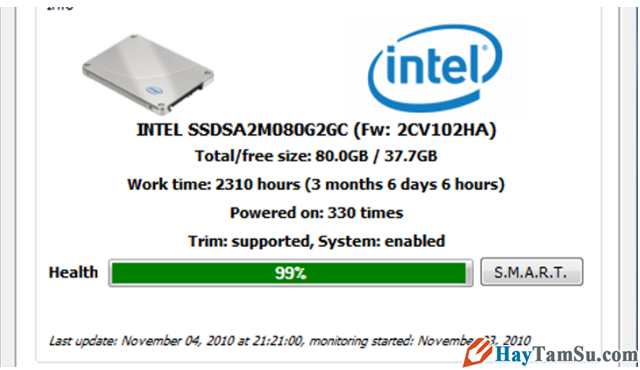
Trong quá trình kiểm tra, nếu phát hiện có lỗi từ một ổ đĩa, người dùng có thể lưu vào một file log để kiểm tra được chi tiết các lỗi. Đây là một điểm mạnh của phần mềm kiểm tra ổ cứng này. Đồng thời đây cũng là một công cụ có thể đo được tuổi thọ của SSD và có thể sao lưu dữ liệu trước khi SSD bị hỏng.
? ƯU ĐIỂM:
• Khả năng thống kê lại dung lượng dữ liệu đã đọc/ghi giúp người dùng dễ dàng quản lý.
• Tốc độ đọc/ghi nhanh.
• Có 2 phiên bản trả phí & miễn phí để người dùng tùy chọn. v.v.
? NHƯỢC ĐIỂM: Một số tính năng bị hạn chế trên phiên bản miễn phí.
? Nền tảng hỗ trợ: Hệ điều hành Windows 2000/XP/Vista/7/8/10
Dung lượng tiện ích: 3 MB.
3. PHẦN MỀM CRYSTAL DISK MARK
Crystal Disk Mark là một tiện ích chấm điểm chuẩn (benmark), là một phần mềm kiểm tra ổ cứng đạt điểm chuẩn thực tế trong việc kiểm tra tốc độ ổ cứng.
Tiện ích này cho phép người dùng có thể nhanh chóng đo tốc độ đọc ghi tuần tự và ghi ngẫu nhiên của ổ đĩa.
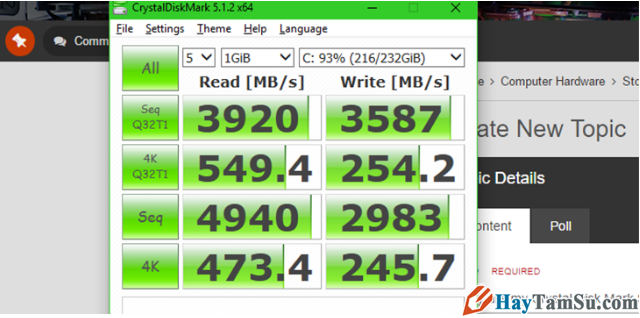
Crystal Disk Mark còn hỗ trợ các hình thức đo tốc độ đọc ghi tuần tự, đo tốc độ đọc ghi ngẫu nhiên 512KB, 4KB, 4KB (Queue Depth=32) và chọn dữ liệu thử nghiệm (Random, 0Fill, 1Fill)…
? ƯU ĐIỂM:
• Trình kiểm tra ổ cứng SSD hỗ trợ kiểm tra được Tốc độ đọc, Tốc độ ghi tuần tự hay đọc ghi ngẫu nhiên của ổ cứng.
• Giao diện đơn giản, dễ dàng thao tác và thực hiện việc kiểm tra thông tin ổ cứng SSD một cách tốt nhất.
• Đưa ra kết quả nhanh chóng.
• Hiển thị được đầy đủ những thông số của ổ cứng, v.v.
? NHƯỢC ĐIỂM: Không khả dụng cho các nền tảng khác như MacOS.
? Nền tảng hỗ trợ: Hệ điều hành Windows 2000/XP/Vista/7/8/10
Dung lượng tiện ích: 2,9 MB
? Link download Crystal Disk Mark.
4. PHẦN MỀM SAMSUNG MAGICIAN
Nếu như các bạn “fan cứng” của công ty SAMSUNG thì mình khuyến khích các bạn nên sử dụng ứng dụng Samsung Magician để kiểm tra ổ cứng SSD cho máy tính của mình nha, có thể khẳng định đây là một lựa chọn hoàn hảo nhất đó!

Samsung Magician là một công cụ được phát triển bởi Samsung, nhằm tạo sự thuận tiện, đơn giản cho người dùng hơn trong quá trình sử dụng các ổ đĩa lưu trữ của Samsung. Công cụ này cho phép chúng ta thực hiện các thao tác đơn giản như cập nhật firmware, cũng như các tính năng nâng cao khác bao gồm thiết lập các cấu hình cụ thể theo nhu cầu sử dụng, thiết lập cấp độ hiệu suất ổ đĩa, v.v.
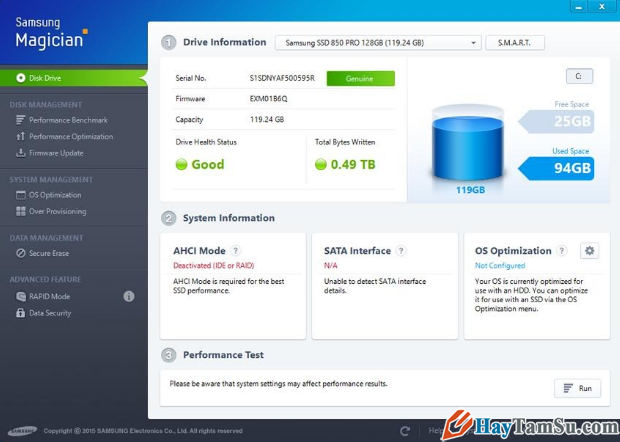
Và ở phiên bản mới nhất, Samsung Magician còn được trang bị thêm tính năng RAPID, tận dụng tới 1GB RAM hệ thống để làm bộ đệm cho những luồng dữ liệu thường xuyên được sử dụng để gia tăng hiệu suất.
? ƯU ĐIỂM:
• Ứng dụng Magician cũng đi kèm với phần quản lý ổ đĩa cho phép người dùng kiểm tra hiệu suất, tối ưu hiệu suất, cập nhật phần mềm.
• Cho phép người dùng kiểm tra trực tiếp hiệu suất ổ đĩa Samsung thông qua 2 thông số phổ biến là đọc/ghi ngẫu nhiên và đọc/ghi tuần tự.
• Tính năng kiểm tra phiên bản firmware hiện hữu của ổ đĩa và với phiên bản mới nhất trên máy chủ hệ thống của Samsung để có thể đưa ra các thông báo cập nhật firmware mới nhất nếu có cho người dùng.
• Cung cấp nhiều cách để người dùng có thể lựa chọn trong việc tối ưu hệ điều hành để ổ đĩa Samsung có thể làm việc tốt hơn.
• Giải pháp khởi động USB Secure Erase cho thiết bị NVMe.
• Tự động tối ưu hóa hệ điều hành cho các cài đặt Superfetch / Prefetch, ReadyBoost và DIPM.
• Áp dụng Diskspd cho điểm chuẩn hiệu suất.
• Cho phép người dùng xóa bỏ hoặc làm mới ổ đĩa của họ như lúc xuất xưởng với tính năng Secure Erase.
• Cung cấp thông tin về hệ thống máy tính và ổ cứng SSD.
Và nhiều ưu điểm khác nữa, các bạn hãy tải cài đặt tiện ích này về máy để sử dụng, khám phá thêm nhé.
? NHƯỢC ĐIỂM: Phần mềm Samsung Magician độc quyền của Samsung được thiết kế dành riêng cho các sản phẩm SSD của Samsung và nó hoạt động cho bất kỳ sản phẩm SSD nào của Samsung, bao gồm 470 Series, 750 Series, 830 Series, 840 Series, 850 Series, 950 Series, 960 Series và Samsung 970 Pro & EVO SSD. Và tiện ích này sẽ không tương thích với SSD của các nhà sản xuất khác.
? Nền tảng hỗ trợ: Hệ điều hành Windows 2000/XP/Vista/7/8/10 và Samsung Magician không tương thích với các nền tảng khác như MacOS.
? Link download Samsung Magician.
5. PHẦN MỀM CRYSTAL DISK INFO
Crystal Disk Info là phần mềm miễn phí giúp người dùng kiểm tra tình trạng sức khỏe ổ cứng cực kỳ hiệu quả và nhanh chóng. Phần mềm rất nhẹ và hỗ trợ cả phiên bản Crystal Disk Info Portable (phiên bản không cần phải cài đặt), có thể nói đây là một công cụ rất tiện lợi cho việc sử dụng nó để test SSD.
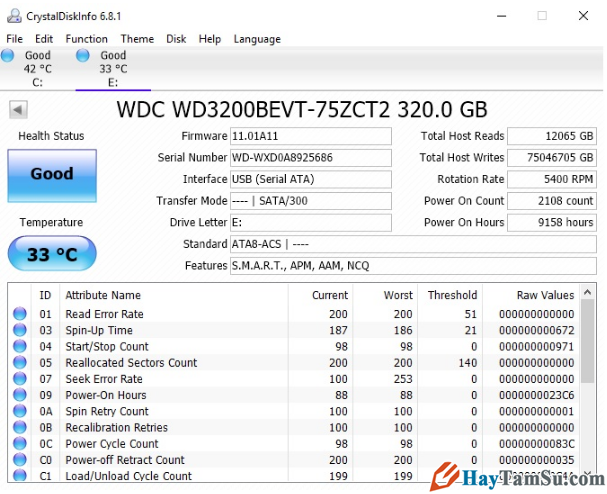
Sử dụng tiện ích tiện lợi này sẽ giúp bạn theo dõi, kiểm tra tình trạng ổ cứng hiện tại, giúp bạn an tâm khi luôn biết ổ cứng máy tính của mình đang ở tình trạng nào.
Với CrystalDiskInfo, tùy theo sức khỏe ổ cứng, phần mềm sẽ hiển thị màu sắc để đánh dấu, đồng thời, bạn có thể xem nhiệt độ, phiên bản phần mềm lõi, dung lượng vùng nhớ đệm của ổ cứng, kiểm tra, phân tích và báo cáo các trục trặc trên đĩa cứng, v.v.
? ƯU ĐIỂM:
• Kiểm tra được chất lượng, tình trạng ổ cứng cũng như các thông tin về tốc độ đọc, ghi và smart của ổ cứng SSD.
• Thoải mái check các thông tin cần thiết về tình trạng của ổ cứng SSD một cách nhanh chóng và chính xác nhất.
• Đo được các thông số trong quá trình làm việc của ổ cứng SSD.
• Phiên bản mới nhất hỗ trợ cả ngôn ngữ Tiếng Việt nên việc sử dụng tiện ích là thực sự dễ dàng với tất cả chúng ta.
• Ứng dụng còn cung cấp cho người dùng một thông tin đầy đủ về tất cả thông tin SMART trên máy tính của bạn, cũng như trạng thái hiện tại về nhiệt độ và tình trạng sức khoẻ ổ cứng.
• Là một công cụ tốt, miễn phí, gọn nhẹ và hầu như không sử dụng bất kỳ tài nguyên hệ thống nào.
• Giao diện được thiết kế trực quan, đơn giản & dễ dàng điều hướng để mọi người có thể tham khảo ổ cứng và hệ điều hành Windows.
? NHƯỢC ĐIỂM: Không có tính năng trợ giúp với ứng dụng và nó không cung cấp lời giải thích cho bất kỳ dữ liệu nào được hiển thị.
? Nền tảng hỗ trợ: Hệ điều hành Windows 2000/XP/Vista/7/8/10 và CrystalDiskInfo không tương thích với các nền tảng khác như MacOS.
Dung lượng tiện ích: 4.5 MB.
? Link download Crystal Disk Info.
LỜI KẾT
Vậy là bài viết trên đây Xuân Min đã tổng hợp rồi chia sẻ lại tới các bạn đọc TOP 5 phần mềm kiểm tra ổ cứng SSD tốt nhất hiện nay, cũng như chỉ dẫn cho các bạn cách tải phần mềm test SSD về laptop để sử dụng rồi nha. Cảm ơn vì đã dành thời gian để theo dõi hết nội dung của bài viết này. Hy vọng với một chút thông tin ít ỏi được đề cập ở trên sẽ có ích cho mọi người.
Ngoài 5 phần mềm Test SSD kể trên ra, bạn đọc có thể tham khảo thêm một số tiện ích khác tương tự như: Phần mềm Victoria, HPhần mềm CheckDrive, Phần mềm SeaTools, Phần mềm HDD Regenerator, Hard disk Sentinel, AS SSD Benchmark, v.v.
Cuối cùng, là khi các bạn đọc xong bài này đừng quên ấn nút LIKE & SHARE bài viết để người khác cùng biết đến nha !
HÃY TÂM SỰ – Chúc bạn thành công!





